Analyse Canonique des Correspondances ACC dans Excel
Analyse Canonique des Correspondances
L’Analyse Canonique des Correspondances ou ACC (Canonical Correspondence Analysis ou CCA en anglais) a été développée dans le but de permettre aux écologues de relier les abondances d’espèces à des variables environnementales (Ter Braak, 1986). Cependant on peut envisager d’utiliser cette méthode dans d’autres domaines comme le géomarketing.
Pour pouvoir utiliser une Analyse Canonique des Correspondances il est nécessaire de disposer,
- d’un tableau de contingence X qui contient les effectifs ou les fréquences d’une série d’objets (en écologie, des espèces) mesurés en plusieurs sites,
- un tableau Y de variables descriptives mesurées en ces mêmes sites
- optionnellement un tableau Z qui contient des variables descriptives dont on veut retirer l’effet avant d’expliquer la variabilité de X en utilisant Y. Dans ce cas on parle d’Analyse Canonique des Correspondances partielle.
A partir de ces tableaux, le but de la méthode est de produire une représentation graphique où sont à la fois affichés, les objets, les sites, et les variables.
Jeu de données pour l'Analyse Canonique des Correspondances et but de ce tutoriel
Les données correspondent aux comptages en 12 différents sites de 10 espèces d’insectes dans une région tropicale. Un second tableau (affiché en rouge) comprend 3 variables quantitatives décrivant les 12 sites (altitude, humidité, et distance au lac).
Notre but est de déterminer si les trois variables descriptives peuvent aider à expliquer les comptages observes pour les différentes espèces d’insectes.
Paramétrer une Analyse Canonique des Correspondances
Pour activer la boîte de dialogue de l’Analyse Canonique des Correspondances, lancez XLSTAT, puis cliquez sur la commande Analyse de données Multitableaux / Analyse Canonique des Correspondances du menu XLSTAT.
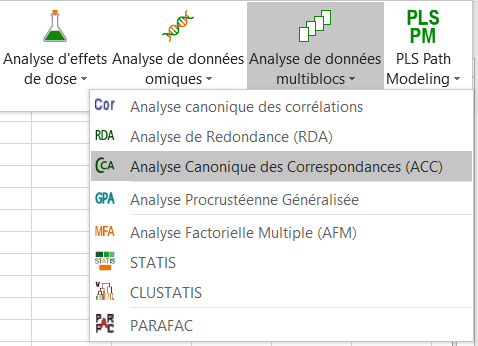
Une fois que vous avez cliqué sur le bouton, la boîte de dialogue apparaît.
Sélectionnez les données sites/espèces (ici les objets correspondent aux espèces), puis les données sites/variables (affichées en rouge dans la feuille Excel).
Les libellés des sites sont aussi sélectionnés, et l’option libellés des variables est laissée activée car la première ligne comprend les noms des variables ou des espèces.

Dans l’onglet Options, l’option Test de permutation est active afin de nous permettre de tester si l’effet des trois variables sur les effectifs observés est significatif ou non.
1000 permutations seront effectuées.
Sur les deux images suivantes, vous pouvez voir quelles options ont été activées dans les onglets Sorties et Graphiques.

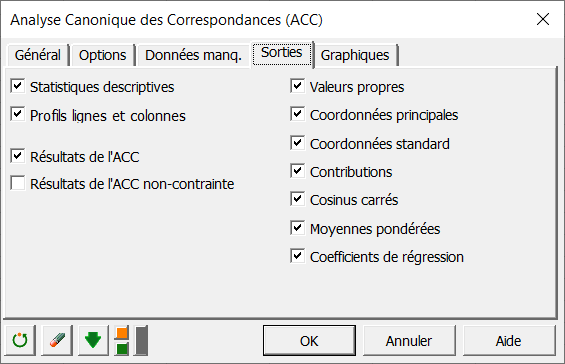
Les calculs commencent lorsque vous cliquez sur le bouton OK, puis les résultats sont affichés dans une nouvelle feuille du classeur.
Interpréter les résultats d'une Analyse Canonique des Correspondances
Les premiers résultats affichés correspondent aux statistiques descriptives des différentes variables. Les profils des lignes et des colonnes du tableau de contingence sont ensuite affichés. Les "moyennes pondérées" correspondent aux moyennes des variables du second tableau, pondérées par les sommes marginales des lignes du tableau de contingence.
Sont ensuite affichés les résultats du test de permutation.
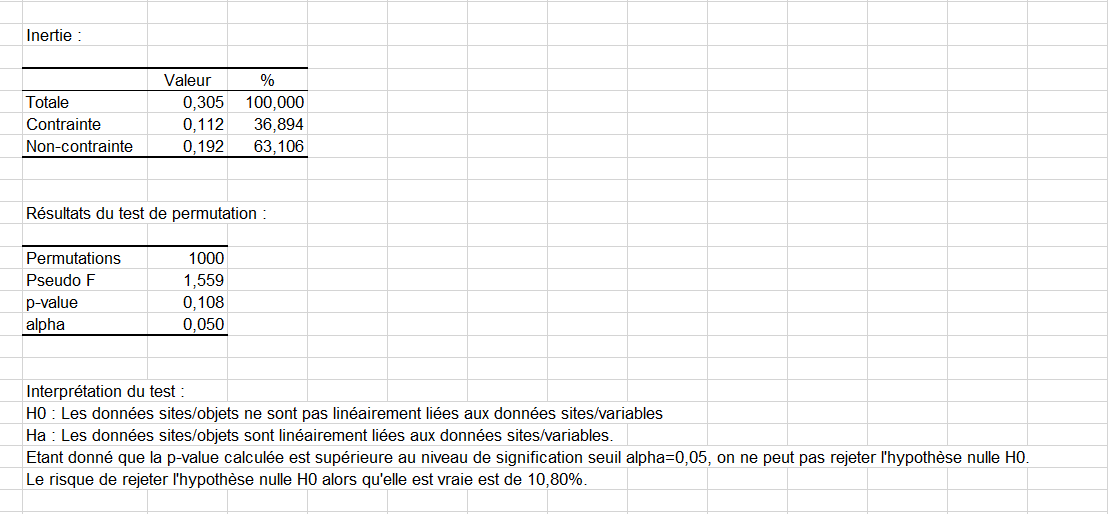
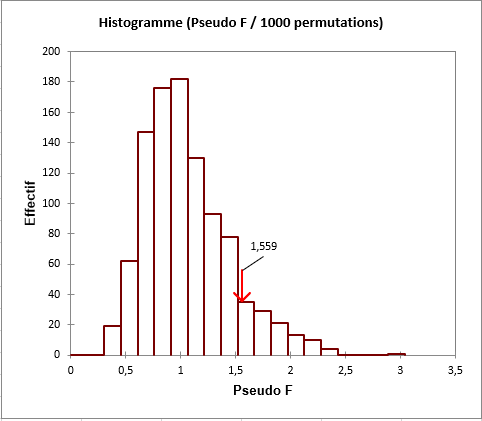
Le test permet de conclure que les données sites/espèces ne sont pas liées linéairement aux données sites/variables avec niveau de signification de 5%. On remarque que la p-value est très proche du niveau de signification choisi (0.089 au lieu de 0.05). La conclusion n’est donc pas aussi tranchée. De plus, il serait intéressant de déterminer si cela est le cas pour toutes les variables, ou si certaines sont plus performantes que d’autres.
Le tableau suivant montre comment l’inertie est répartie entre l’Analyse Canonique des Correspondances contrainte (la partie de l’analyse impliquant les variables explicatives) et l’Analyse Canonique des Correspondances non-contrainte (l’Analyse Canonique des Correspondances non-contrainte est l’analyse factorielle des correspondances des résidus de l’Analyse Canonique des Correspondances contrainte).

Le tableau suivant permet de voir comment est répartie l’inertie entre l’Analyse Canonique des Correspondances contrainte et l’Analyse Canonique des Correspondances non contrainte. Nous voyons qu’ici l’Analyse Canonique des Correspondances contrainte correspond à 40% de l’inertie totale. Cela confirme que les variables explicatives n’expliquent qu’une faible partie de la variabilité à l’intérieur du tableau de contingence. Une analyse de la partie non contrainte aurait donc du sens, mais elle n’est pas exposée ici. Par ailleurs, les résultats de la partie contrainte (dont le titre est « Résultats de l’Analyse Canonique des Correspondances » pour simplifier) doivent être interprétés avec prudence.
L’analyse des valeurs propres de l’Analyse Canonique des Correspondances permet de voir que la majeure partie de l’inertie est représentée par le premier axe. Avec le second axe, on obtient 92.5% de l’inertie. Cela signifie que la représentation de l’Analyse Canonique des Correspondances en deux dimensions est suffisante pour analyser les relations entre les sites, les espèces et les variables.
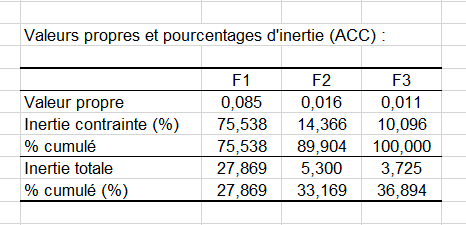
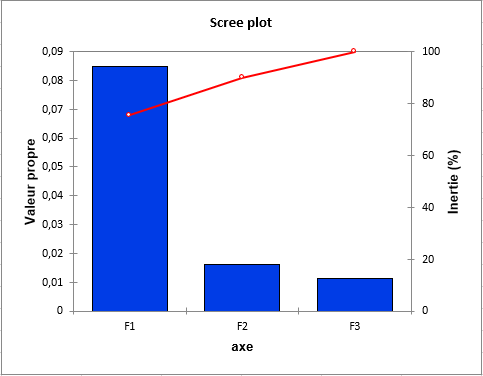
La représentation graphique de l’Analyse Canonique des Correspondances (voir ci-dessous) permet de visualiser simultanément les objets (dans notre cas les insectes), les sites, et les variables.
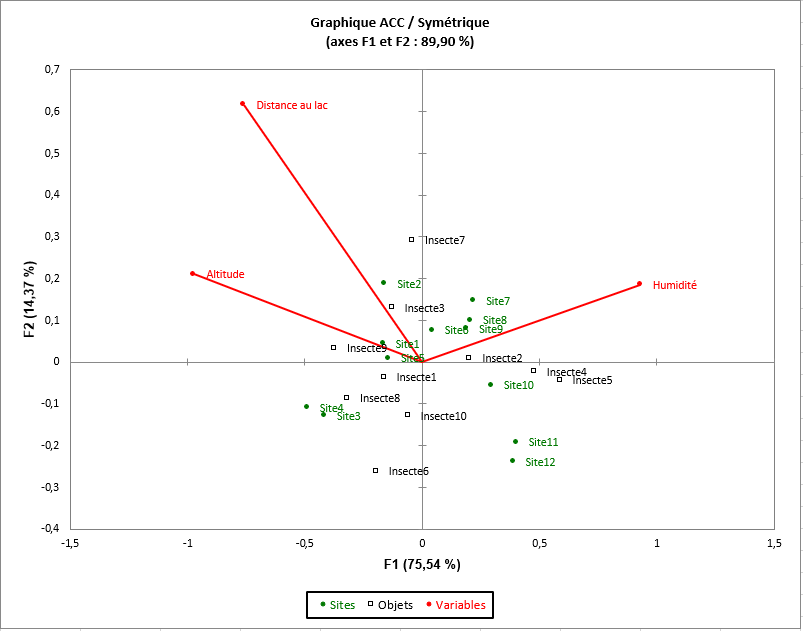
On peut voir sur ce graphique que pour les espèces Insect4 et Insect5 les effectifs élevés sont associés à un taux d’humidité élevé et une faible altitude. L’espèce Insect7 semble plus sensible à la distance au lac. L’espèce Insect9 semble préférer une altitude élevée, et plus encore une humidité plus faible.
Remarque : si vous souhaitez changer le libellé “Objets” en “Espèces” sur le graphique de l’Analyse Canonique des Correspondances, il vous suffit de cliquer sur l’un des points de la série correspondante, puis de changer « Objets » en « Espèces » dans la barre de formule d’Excel.
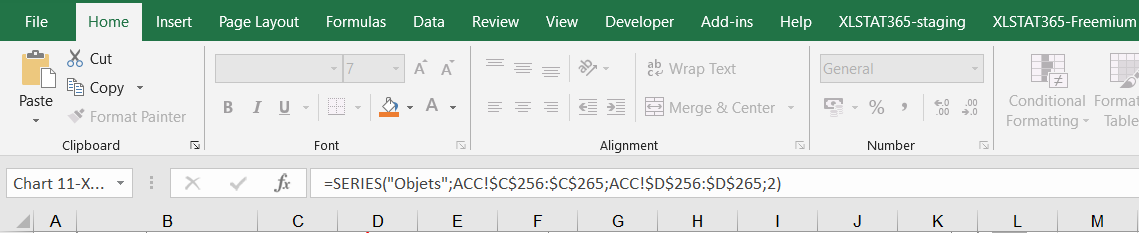
Cet article vous a t-il été utile ?
- Oui
- Non